Hirdetés
 Nap mint nap; böngészés, mappák megnyitása, programok és fájlok megnyitása. Minden alkalommal ugyanazokat az unalmas ikonokat látja, amelyeket mindenki lát a számítógépén.
Nap mint nap; böngészés, mappák megnyitása, programok és fájlok megnyitása. Minden alkalommal ugyanazokat az unalmas ikonokat látja, amelyeket mindenki lát a számítógépén.
Miért lehet ugyanaz, mint mindenki más, ha nem nehéz egyedinek lenni? Könnyedén személyre szabhatja számítógépét, és elkülönítheti a tömegektől.
A gyakran megnyitott mappák megérdemelnek egy külön ikont. Ugyanez vonatkozik a sokat használt programokra. Sok friss ikon található odakint, amelyek sokkal hűvösebbnek tűnnek, mint az alapértelmezettek, amelyeket mindenhol látnak. Csak megtalálni és használni kell őket. Segítek mindkettőnél.
Hogyan változtashatunk meg egy ikont a Windows XP rendszerben?
Először is meg kell tudnia, hogyan válthat át hűvös ikonokra a Windows XP rendszerben. Különböző módon működik a különféle típusú ikonok esetében. Az alábbiakban olvashatjuk a leggyakoribb utasításokat.
Mappa ikon megváltoztatása
Kattintson a jobb gombbal a mappára, válassza a> lehetőséget Tulajdonságok, váltson> értékre Testreszab
fület. Alatt Mappa ikonok kattintson a> gombra Ikon megváltoztatása ... és> Tallózás ... a kívánt ikonra. Hit> rendben az összes ablakon, hogy mentse a módosításokat.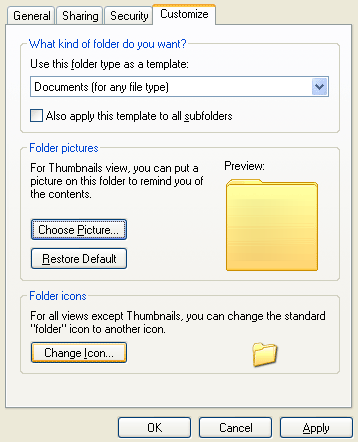
Program ikon megváltoztatása
Megváltoztatja a parancsikon ikonját, amelyet a program megnyitásához használ.
Kattintson a jobb gombbal a parancsikonra, válassza a> lehetőséget Tulajdonságok, váltson> értékre Parancsikon fület. Alul kattintson a> gombra Ikon megváltoztatása ... gomb. Néhány szabványos ikon közül választhat, vagy a> közül Tallózás ... egyéni ikonra a számítógépen. Kattintson a> elemre rendben az összes ablakon, hogy mentse a módosításokat.
A Start menü ikonja nem változik, amíg nem indítja újra a számítógépet.

A meghajtóikon megváltoztatása
Kattintson a jobb gombbal a meghajtó ikonjára, válassza a> lehetőséget Ikon megváltoztatása a menüből,> Tallózás ... a megfelelő ikonra, és kattintson a> gombra rendben a változások mentése.
Számítógép / Dokumentumok / Hálózati helyek módosítása / Lomtár ikonjai
Néhány rendszerikon esetében az ikon megváltoztatása kissé eltérő módon működik.
Kattintson a jobb gombbal az asztalon, menj tovább> Tulajdonságok, nyissa meg> Desktop fülre, és kattintson a> gombra Asztal testreszabása… gombot a bal alsó sarokban. Válassza ki a megváltoztatni kívánt ikont, majd kattintson a> gombra Ikon megváltoztatása, > Tallózás ... az új ikonhoz, és kattintson a> gombra rendben az összes ablakon a változások mentéséhez.

Hol találhatók hűvös ikonok?
Most, hogy tudod, hogyan kell változtatni a különböző ikonokat, nézzünk meg néhány elemet az elegáns digitális kiegészítőkhöz, amelyekből kiváló ikonok szerezhetők a Windows XP számára.
Icones.pro
Az Icones.pro egy ikon keresőmotor, ha akarod. Kulcsszó megadásakor, például a program neve vagy az ikon színe vagy stílusa; a keresősáv szavakat fog javasolni. Ha megnyomja az Enter billentyűt, böngészhet az összes elérhető ikonon. Az ikon felfedezéséhez vegye figyelembe a leglátogatottabb, a legtöbb letöltött, a legtöbb besorolást és a legkeresettebb kategóriát is.
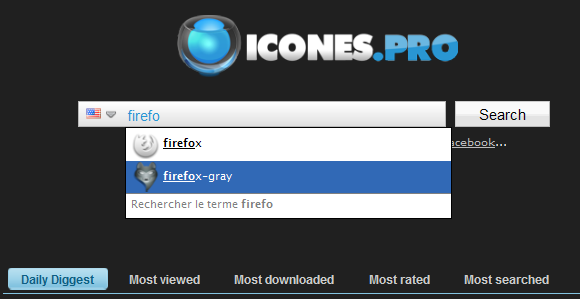
Ikon letöltéséhez kattintson rá, és töltse le az ICO fájlt.

Az IconsPedia oldalán teljes ikoncsomagokat tölthet le. Ezzel sok az azonos stílusú ikon keresése.

A bal oldali menü több kategóriát tartalmaz, amelyek viszont ikoncsomagokat tartalmaznak. Ezen az oldalon kulcsszavak alapján is kereshet, és ikonokat és kapcsolódó csomagokat találhat. Összességében azt tapasztalhatja, hogy az IconsPedia az egyik legnagyobb és legkülönfélébb gyűjtemény elérhető.
Ikonok keresése egy másik keresőmotor stílusú ikonok oldala, amely egyszerre szolgál mind az egyes ikonok, mind a csomagok számára.

Ez különbözteti meg a többitől az eredmények melletti oldalsó menü, amely lehetővé teszi a keresés finomítását. Kereshet az eredmények között, meghatározhatja a mérettartományt egy praktikus csúszkával, szűrheti szín szerint, kiválaszthat stílusokat, és az ikonokat különböző kritériumok szerint rendezheti.
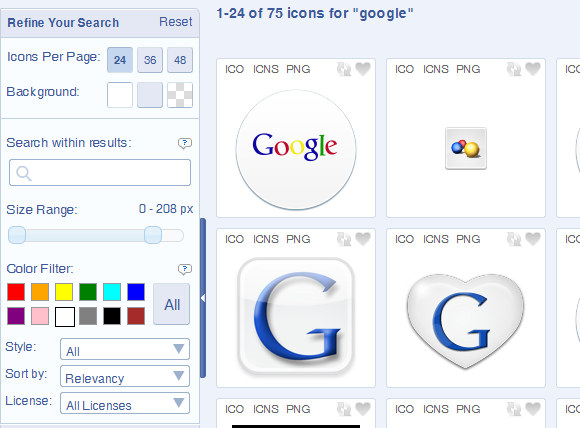
Az ikoncsomagok nem jelennek meg az eredményekben. Ha azonban egy ikonra kattint, akkor megjelenik egy link annak ikoncsomagjához. Az összes ikoncsomag böngészéséhez kattintson a> gombra Böngészés gombot a felső menüben. Sajnos a teljes csomag letöltése nem lehetséges.
Ezenkívül a Find Icons fájlkonvertert is kínál. Feltöltheti a .jpg vagy .png képfájlokat, és konvertálhatja azokat .ico fájlokba.
Van már jó ikonja, de nem működnek, mert rossz a fájltípus? Az iConvert talán segíthet. Karl elmagyarázza, hogyan kell használni, az iConvert átalakítja a Windows ikonokat Mac és Vice Versa Online fájlokká.
Ha kényelmesebben szeretné megváltoztatni az ikonját, próbálkozzon az alábbiak egyikével 3 ingyenes ikonváltó program a mappák testreszabásához 3 ingyenes ikonváltó program a mappák testreszabásához Olvass tovább amit Saikat leírt.
Kép-jóváírások: agthabrown
Tina több mint egy évtizede ír a fogyasztói technológiáról. Természettudományi doktori fokozattal, Németországból diplomával és Svédországból diplomával rendelkezik. Analitikai háttere elősegítette, hogy kiemelkedjen a MakeUseOf technológiai újságírójaként, ahol jelenleg kulcsszó-kutatást és műveleteket irányít.


